Como ejecutar un programa desde CMD añadiendo al PATH • Windows
Preámbulo
Cuándo en línea de comandos de Windows se ejecuta ping, winsat, msconfig, etc; el sistema operativo sabe dónde se ubican estos archivos ejecutables y por ésto se abren.
Sin embargo, cuándo se instalan aplicaciones de terceros como node, mongosh, mongodb, xgettext, lmstudio y un largo etcétera, es posible que el instalador de estas aplicaciones no añada la ruta dónde fueron instalados al PATH. Por ello, si se desea ejecutar una nueva aplicación que no viene por defecto en Windows y desea abrirse desde un CMD o PowerShell, se deben realizar los siguientes pasos:
¿Cómo añadimos una aplicación al PATH?
1. Ubicar la carpeta dónde se instaló nuestro nuevo programa
Si la aplicación se instaló en (por ejemplo) C:\Users\Santiago.lmstudio\bin, debemos añadir esa ruta al PATH.
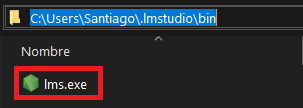
Como se ve en la imágen, es importante asegurarse de que el ejecutable que se desea abrir desde el CMD o PowerShell esté en la carpeta que se va a añadir al PATH. Es decir que si se copia ahora la ruta a la carpeta C:\Users\Santiago.lmstudio (sin la sub-carpeta bin), Windows no localizará el ejecutable y arrojará error al tipear el nombre del programa.
En el caso del tutorial, se copia la ruta completa C:\Users\Santiago.lmstudio\bin, que se utilizará más tarde.
Al instalar algunas aplicaciones, el binario que se buscar ejecutar no está en una carpeta tan obvia, sino dentro de otra (en bin, como indica el ejemplo del tutorial).
2. Abrir la ventana de variables de entorno
Desde el menú de Windows, buscar “variables” y hacer clic en “Editar las variables de entorno del sistema”.
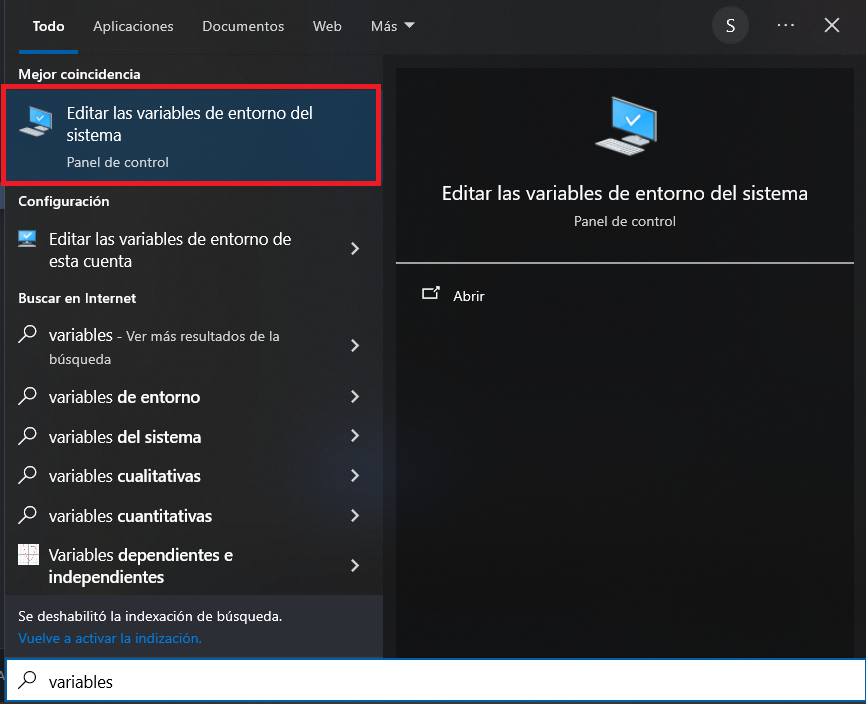
Luego, se debe hacer clic en el botón “Variables de entorno…”:
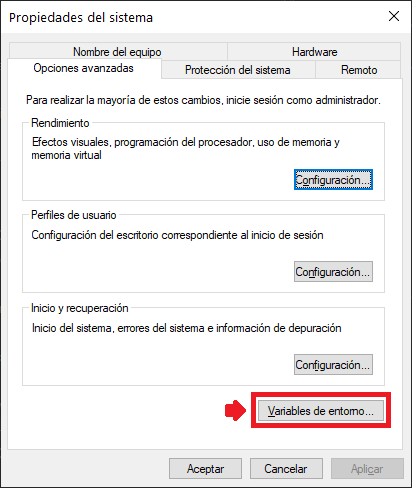
3. Editar las variables de entorno
Para poder añadir la ruta de nuestro programa a las variables de entorno, se hace clic en “Path” y luego el botón “Editar”:
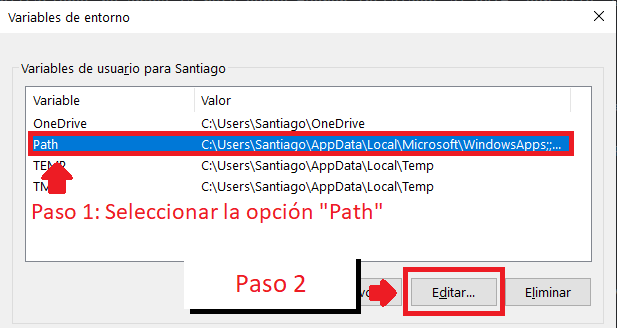
A continuación, se realizan los siguientes pasos:
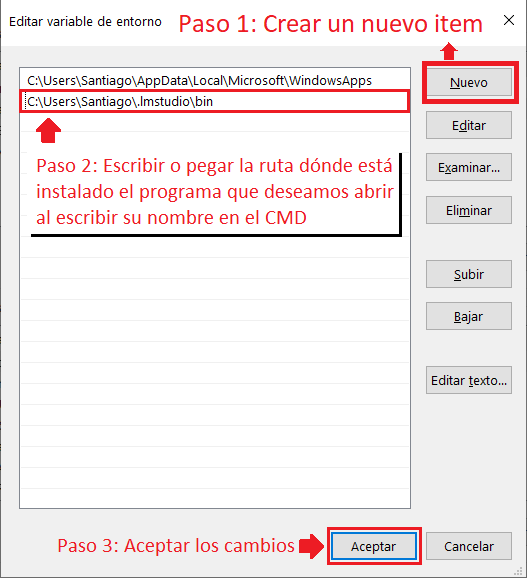
Como es evidente en la imágen, se hizo clic en el botón “Nuevo” y se pegó la ruta que se copió anteriormente: C:\Users\Santiago.lmstudio\bin.
Luego, se le da al botón “Aceptar” en las ventanas restantes.
Listo
De ahora en más, cualquier nueva ventana de CMD y PowerShell cargará el nuevo PATH con esta ruta extra. Al escribir el nombre de la aplicación que queremos abrir en un CMD o PowerShell, Windows revisará las rutas que están dentro del PATH y abrirá el archivo dónde lo encuentre.
Como se ve en la imágen, no es necesario añadir la extensión del archivo.
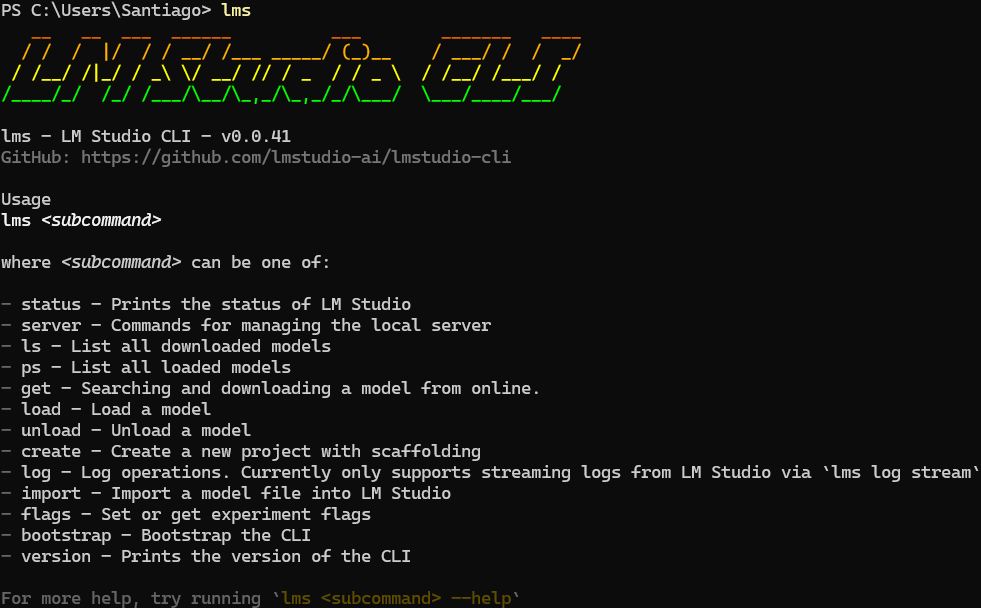
¡Saludos! Te invito a visitar la página principal del blog para ver más tutoriales útiles que impulsarán tus ganas de experimentar con un homelab.